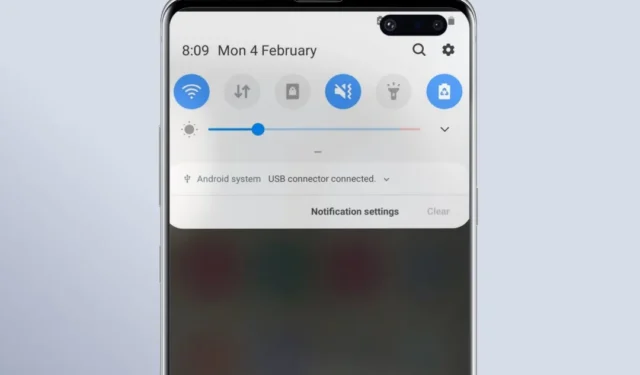
Cela peut être utile lorsque le téléphone Samsung Galaxy affiche les notifications « Connecteur USB connecté » et « Connecteur USB déconnecté ». Cependant, lorsque cette notification continue d’apparaître de manière aléatoire, cela peut être ennuyeux et vider la batterie de votre téléphone Galaxy. Il peut y avoir plusieurs raisons à cela, allant de paramètres incorrects à un port ou un câble USB défectueux. Ce guide comprend toutes les solutions possibles pour supprimer les notifications du connecteur USB connecté ou déconnecté sur votre téléphone Samsung Galaxy.
1. Nettoyez le port de chargement et vérifiez que le câble USB n’est pas endommagé.
Une raison courante pour laquelle votre téléphone Samsung Galaxy peut afficher à plusieurs reprises les notifications « Connecteur USB connecté » et « Connecteur USB déconnecté » est s’il y a un problème avec le port de chargement. Par conséquent, nettoyez le port de chargement à l’aide d’un chiffon en microfibre pour éliminer toute poussière, peluches ou autres particules.

Si vous ne recevez ces alertes que pendant le chargement de votre téléphone Samsung Galaxy, envisagez d’utiliser un autre câble USB. Cela vous aidera à déterminer si un câble de chargement endommagé déclenche des notifications de connexion ou de déconnexion du connecteur USB. De même, le câble OTG ou l’adaptateur pourrait être endommagé si vous recevez souvent ces avertissements.
2. Effacer le cache et les données USB
Les données du cache USB corrompues ou obsolètes sur votre téléphone Samsung Galaxy peuvent également donner lieu à de telles alertes. Plusieurs utilisateurs d’une post de la communauté Samsung ont signalé avoir résolu le problème presque instantanément en effaçant les données USB. Vous pouvez également essayer.
1. Ouvrez l’application Paramètres sur votre téléphone et accédez à Applications.
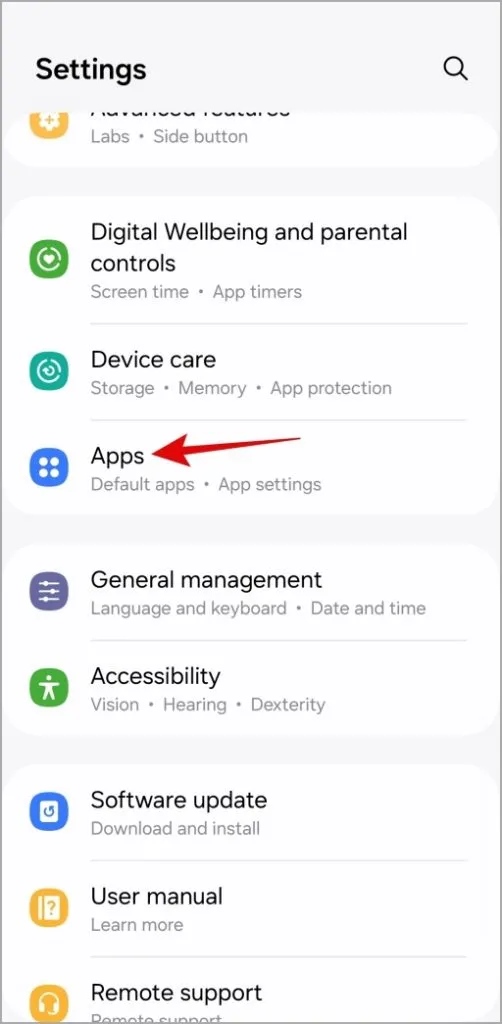
2. Appuyez sur l’Icône Filtrer et trier et activez l’Afficher les applications système. Ensuite, appuyez sur OK.
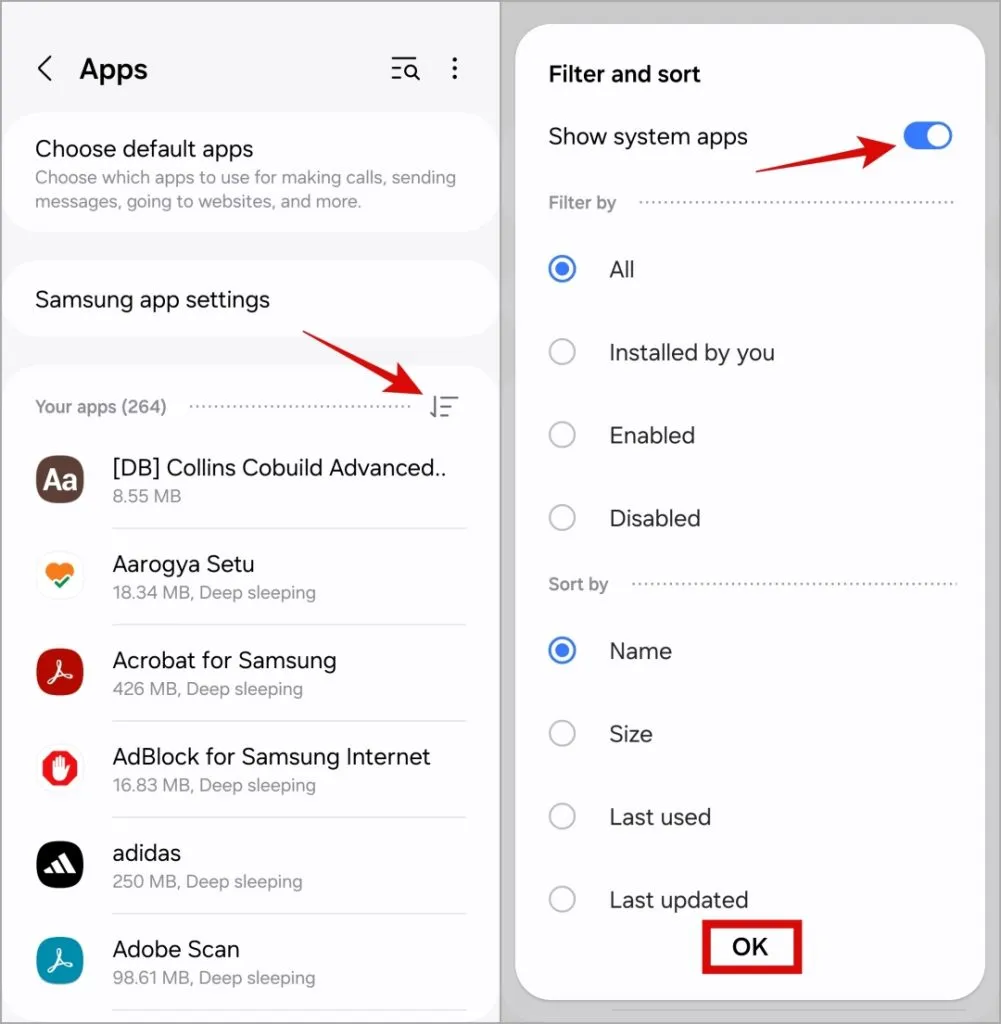
3. Faites défiler vers le bas pour appuyer sur Paramètres USB.
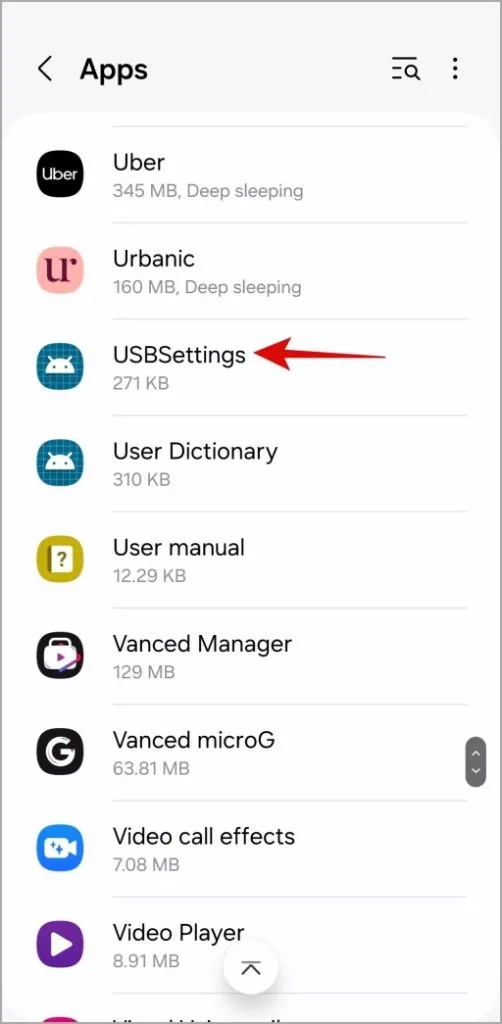
4. Accédez à Stockage et appuyez sur Effacer. cache dans le coin inférieur droit. Ensuite, appuyez sur l’option Effacer les données.
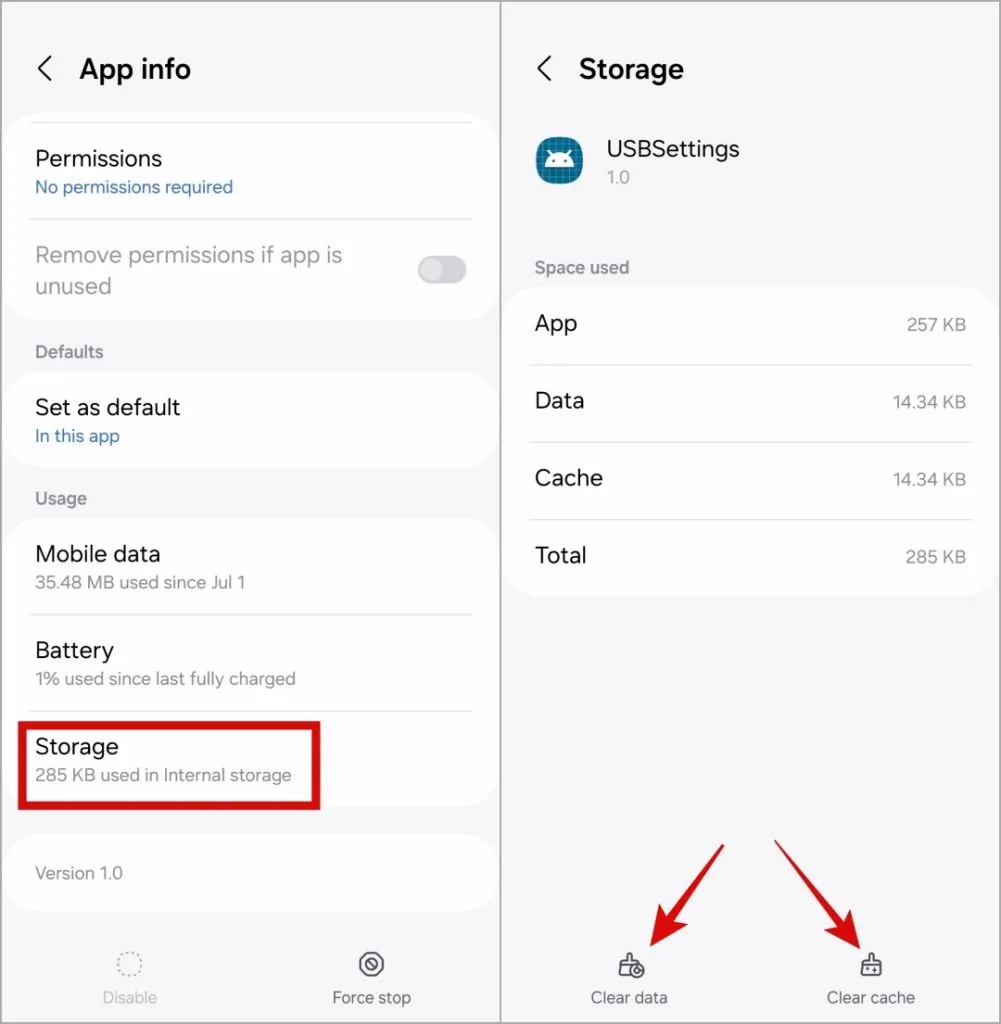
3. Activez le débogage USB et modifiez la configuration USB par défaut
Parfois, votre téléphone Samsung Galaxy peut interpréter à tort le chargeur connecté comme une clé USB ou un ordinateur, ce qui entraîne des notifications répétées du système Android. Pour résoudre ce problème, vous devrez activer le débogage USB et modifier la configuration USB par défaut sur votre téléphone.
1. Ouvrez l’application Paramètres et faites défiler vers le bas pour appuyer sur À propos du téléphone.
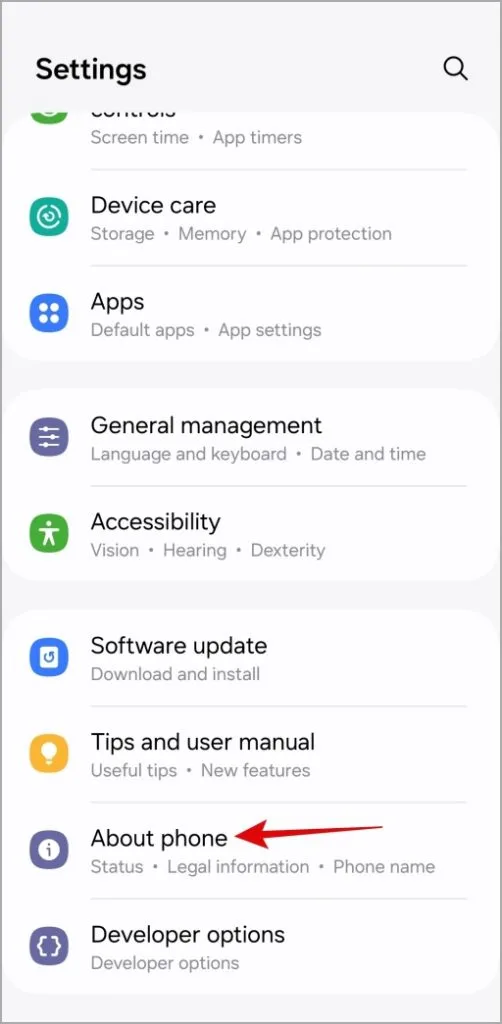
2. Accédez à Informations sur le logiciel et appuyez sur Numéro de build sept fois pour activer le menu Options du développeur.
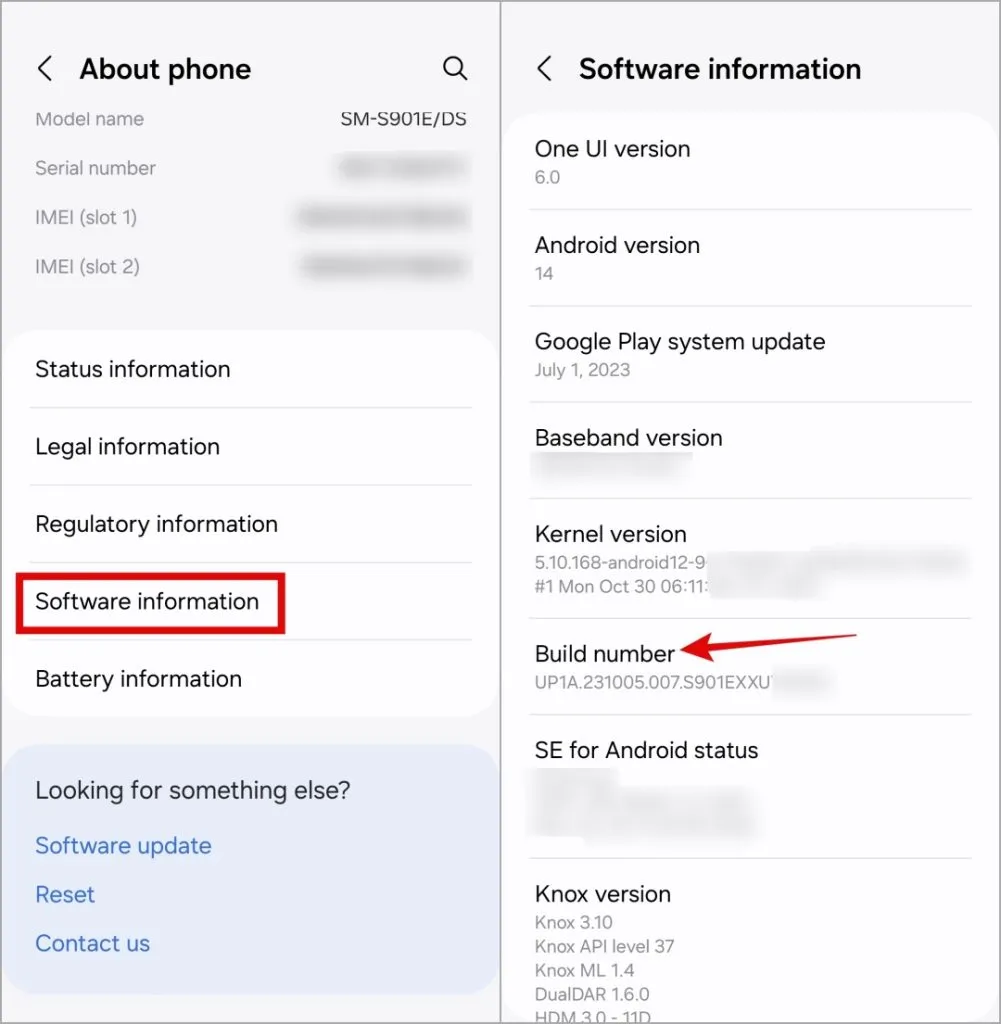
3. Revenez au menu Paramètres et appuyez sur Options pour les développeurs. Ensuite, activez le bouton à côté de Débogage USB.
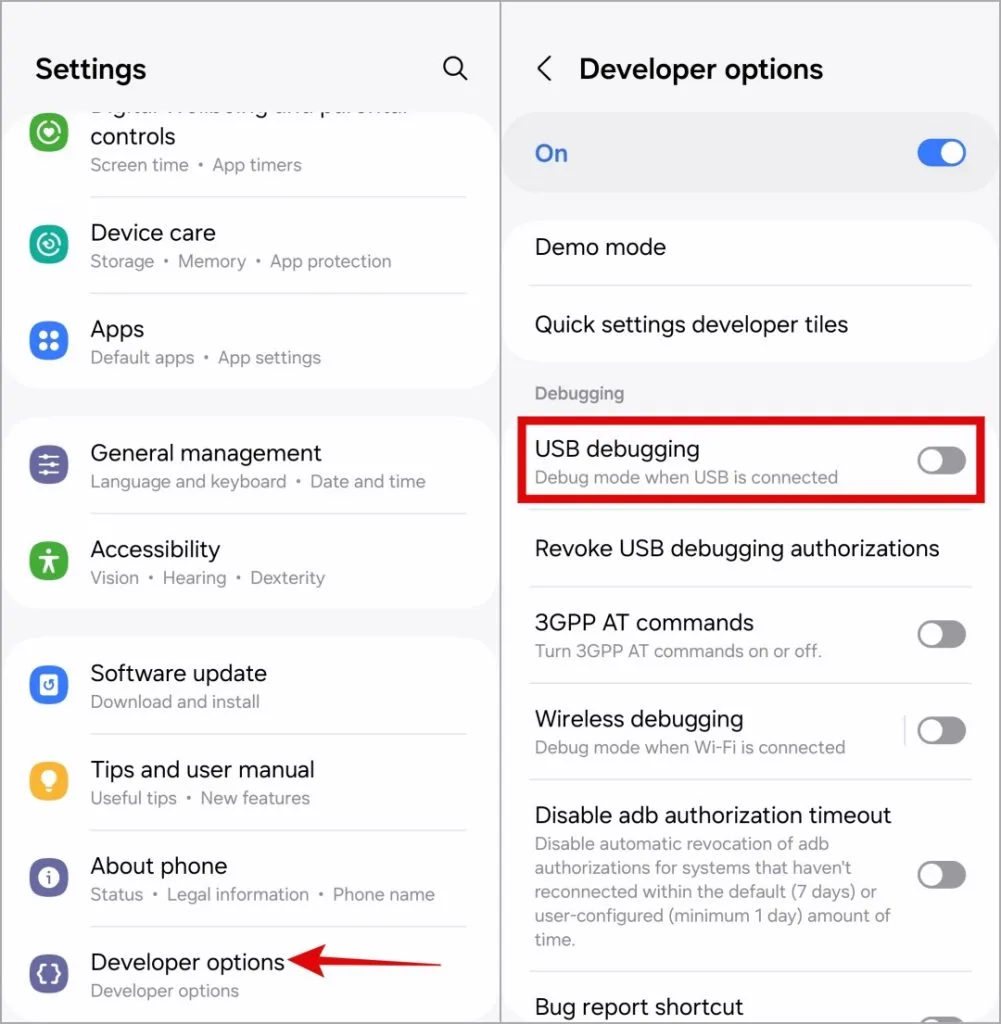
4. Faites défiler vers le bas pour appuyer sur Configuration USB par défaut et sélectionnez < a i=4>Charger le téléphone uniquement option.

4. Allumez votre téléphone avec le chargeur branché
Une autre chose que vous pouvez faire pour faire disparaître les alertes « Connecteur USB connecté » et « Connecteur USB déconnecté » est de débrancher le chargeur, d’éteindre votre téléphone Samsung Galaxy et de reconnecter le chargeur. Lorsque votre téléphone commence à se charger, allumez-le et vérifiez si l’alerte du système Android persiste.
5. Forcer l’arrêt du système Android
Le système Android est une application importante qui gère certaines des fonctionnalités et services principaux de votre téléphone. En cas de problème, votre téléphone Samsung Galaxy pourrait mal se comporter et afficher les notifications du connecteur USB connecté ou déconnecté.
Vous pouvez forcer l’arrêt de l’application système Android pour vérifier si cela rétablit la normale.
1. Ouvrez l’application Paramètres sur votre téléphone et accédez à Applications.
2. Appuyez sur l’Icône Filtrer et trier et activez l’. Ensuite, appuyez sur OK.
3. Faites défiler vers le bas pour appuyer sur Système Android.
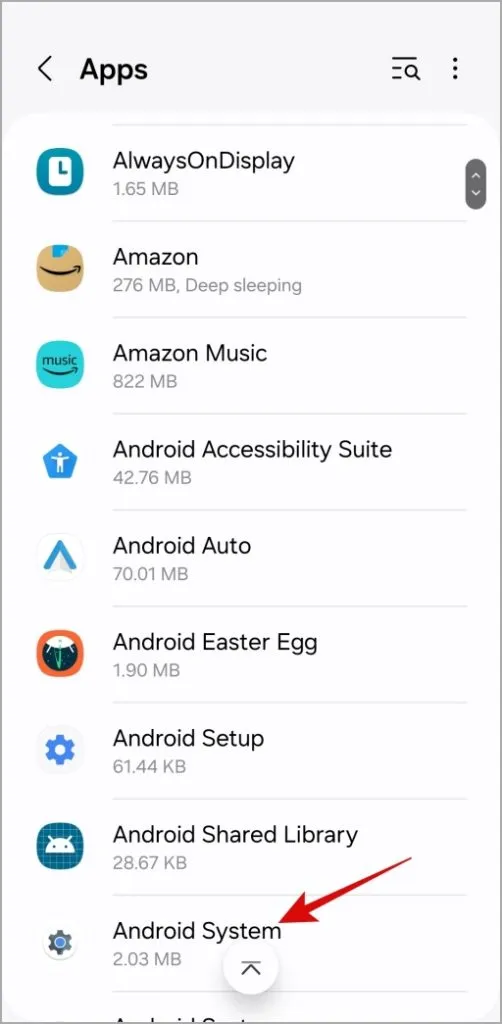
4. Appuyez sur l’option Forcer l’arrêt dans le coin inférieur droit et appuyez sur OK pour confirmer.
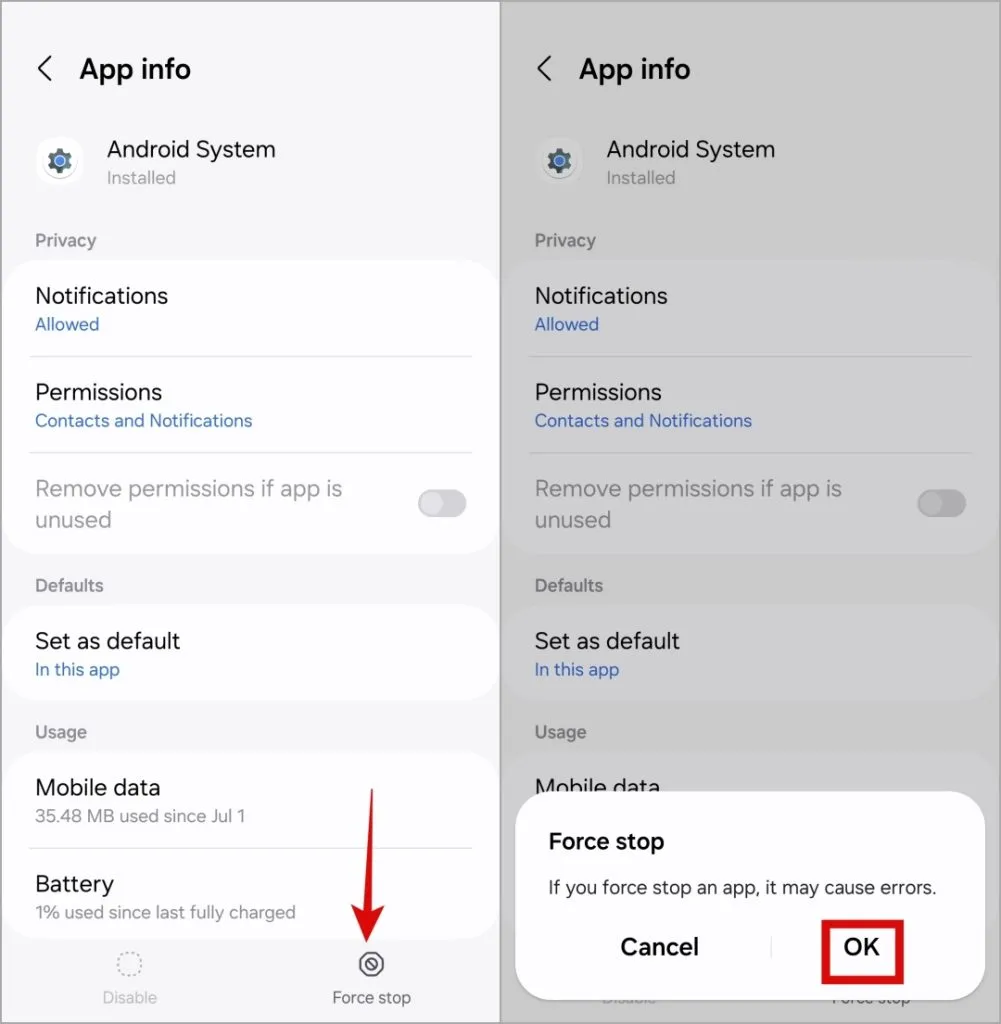
6. Inspectez le port de chargement pour déceler tout dommage causé par l’eau
Il est possible que la présence d’humidité dans le port de chargement de votre téléphone Samsung Galaxy. Cela peut déclencher les alertes de connexion et de déconnexion du connecteur USB pour garder l’écran éveillé. Si tel est le cas, vous devrez éteindre votre téléphone pour éliminer tout excès d’humidité du port de chargement à l’aide d’un chiffon en microfibre sec. Après cela, redémarrez votre téléphone et vérifiez si l’alerte apparaît toujours.
7. Réinitialisez votre téléphone
Si tout le reste échoue, vous pouvez envisager de réinitialiser votre téléphone. Cela restaurera tous les paramètres personnalisés à leurs valeurs par défaut, sans affecter vos applications et vos données personnelles.
1. Ouvrez l’application Paramètres et appuyez sur Direction générale.
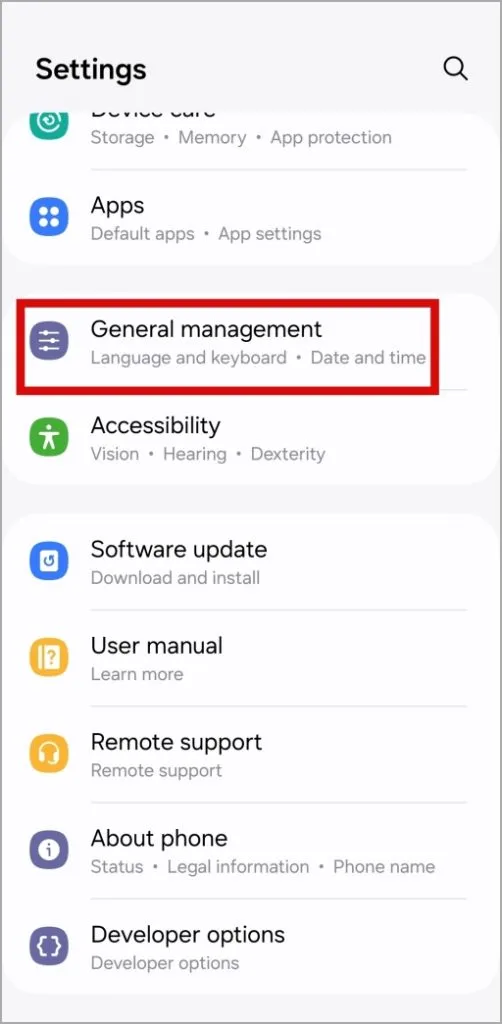
2. Faites défiler vers le bas pour appuyer sur Réinitialiser et sélectionnez Réinitialisez tous les paramètres à partir du menu suivant.
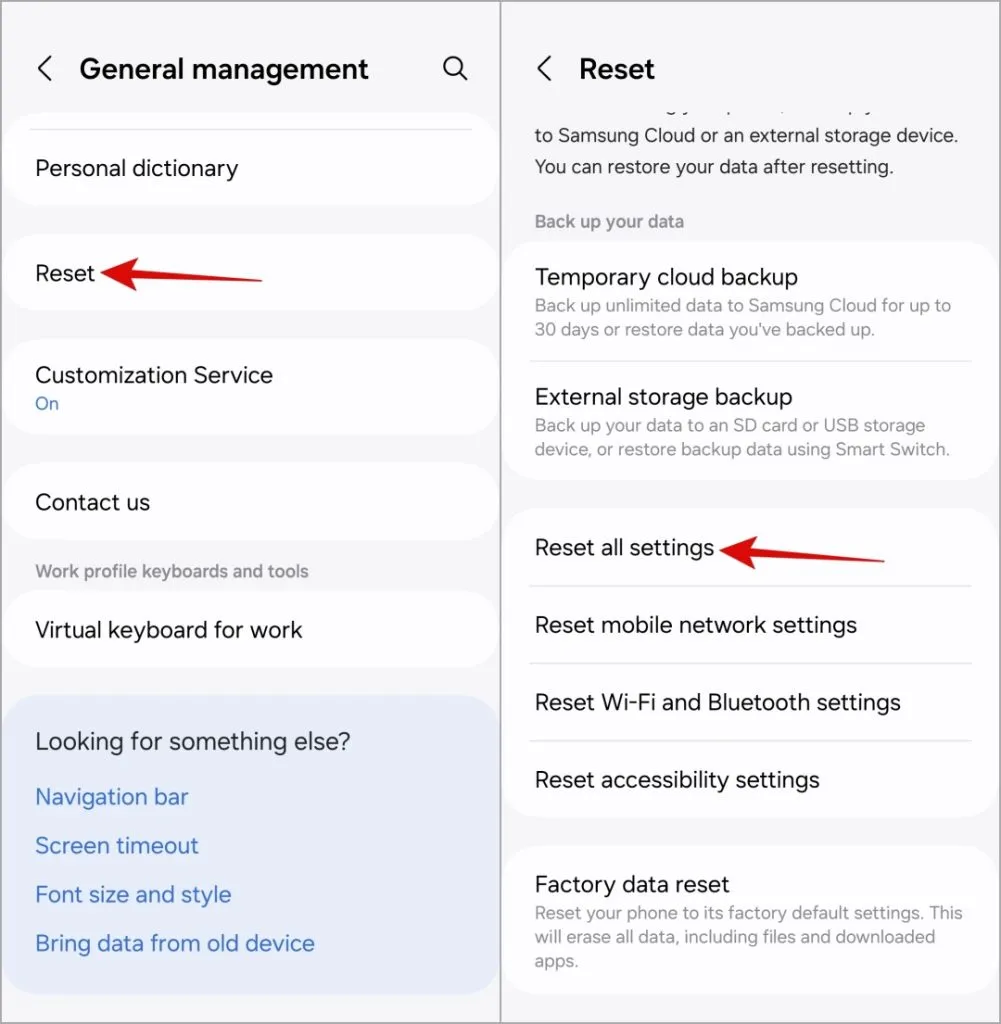
3. Appuyez sur Réinitialiser les paramètres et saisissez le code PIN ou le mot de passe de votre appareil pour continuer.
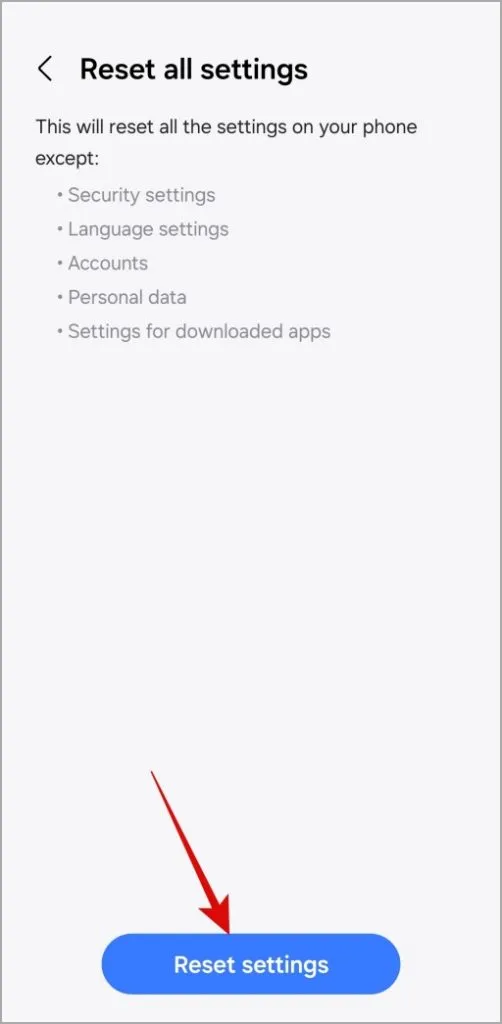
Alertes USB, soyez parti
Il peut être frustrant lorsque votre téléphone Samsung Galaxy continue d’afficher des notifications concernant le connecteur USB connecté ou déconnecté et empêche l’écran de s’éteindre. Espérons qu’un ou plusieurs des conseils ci-dessus aideront à arrêter les notifications « Connecteur USB connecté » et « Connecteur USB déconnecté » sur votre téléphone Samsung Galaxy et à restaurer normalité.


Laisser un commentaire